Wilt u leren hoe u Vimeo-ondertitels kunt toevoegen en hoe u automatisch nauwkeurige vertalingen kunt maken? Bij VEED, een eenvoudige maar krachtige video-editor die automatisch met een paar klikken nauwkeurige ondertitels en vertalingen maakt, zien we dat veel makers van inhoud ondertitels gebruiken om hun publiek op te bouwen en erbij te betrekken.
In deze gids bekijken we;
- Ondertiteling uploaden naar je Vimeo-video's
- Nauwkeurige en automatische ondertitels maken met VEED
- Ondertiteling vertalen
We hopen dat u deze handleiding handig vindt voor uw volgende bewerkingssessie!
Ondertiteling uploaden naar Vimeo
Laten we om te beginnen eens kijken hoe u ondertitels aan uw Vimeo-project kunt toevoegen. Vimeo-ondertitels kunnen nuttig zijn, en het is de moeite waard om het eenvoudige proces hier te doorlopen.
1) Upload uw videobestand naar Vimeo
Ga om te beginnen naar de Vimeo-website en klik op Nieuwe video knop in de rechterbovenhoek. U wordt gevraagd in te loggen, maar als u nog geen Vimeo-account heeft, kunt u zich eenvoudig aanmelden bij Google.
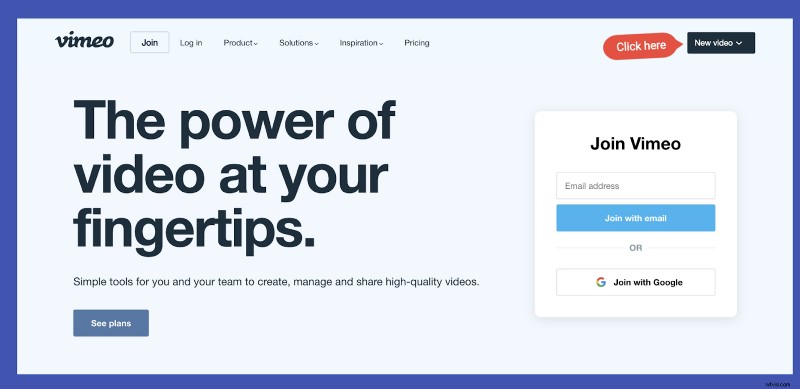
Zodra je dit hebt gedaan, kun je kiezen tussen het uploaden van een video of het rechtstreeks maken van een video op het platform.
2) Ga naar de Distributie tabblad en klik op Ondertitels
Vervolgens moet je naar de Distributie gaan tabblad in de Instelling bewerken tab zodra je een video uploadt.
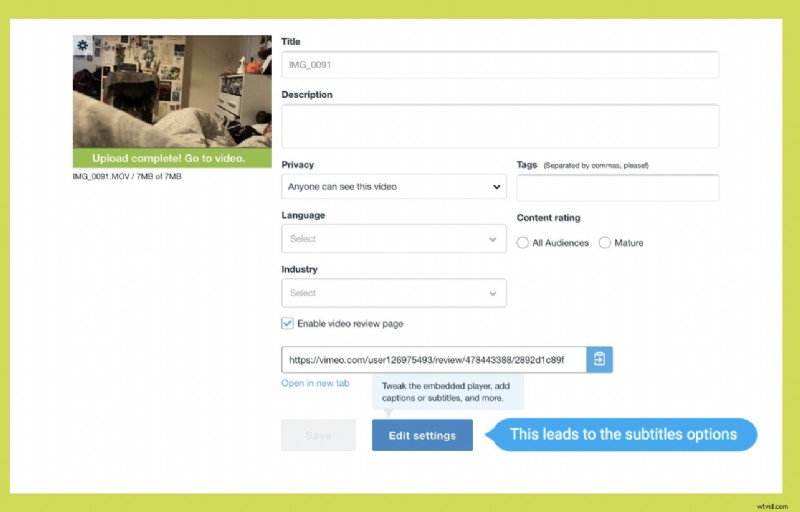
Eenmaal in de Distributie op het tabblad Ondertiteling optie.
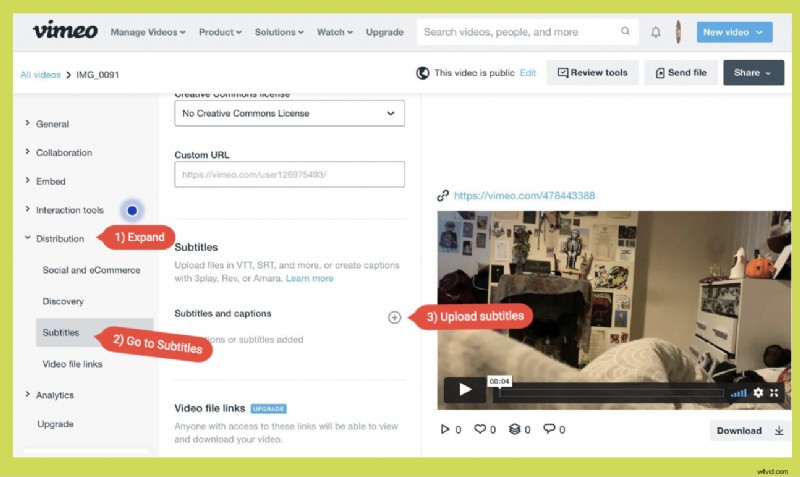
Hier kun je Vimeo-ondertitels uitzoeken en leren hoe ze eruit zullen zien in je videoproject als het eenmaal is voltooid.
3) Klik op de + knop, geeft u de taal op en het bestandstype
Om het bestand voor je Vimeo-ondertitels toe te voegen, druk je op de plus knop. Hier wordt je gevraagd om de taal waarin je ondertitels zijn en het bestandstype op te geven.
Het is belangrijk op te merken dat Vimeo meerdere bestandsindelingen voor ondertitels ondersteunt, waaronder;
- SRT-bestanden
- VTT-bestanden - aanbevolen door Vimeo
- DFXP/TTML-bestanden
- SCC-bestanden
- SAMI-bestanden
Het is ook goed om erop te wijzen dat Vimeo aanbeveelt om ondertitelingsbestanden in UTF-8-indeling te coderen. Anders worden bestanden die speciale tekens bevatten mogelijk niet correct weergegeven tijdens het afspelen van video's.
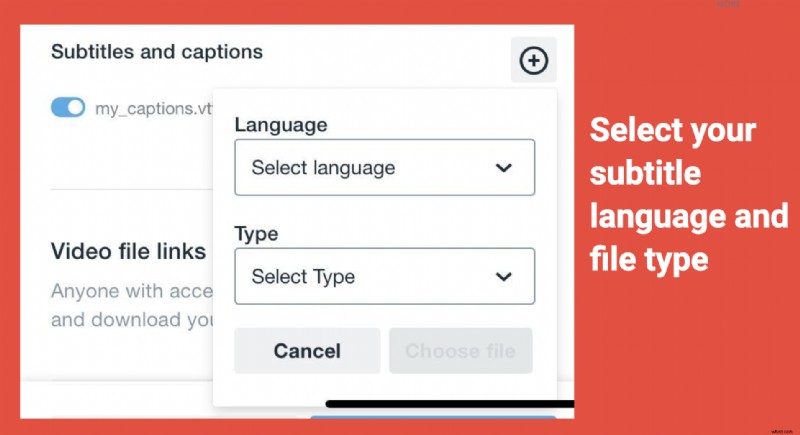
Zodra je dit hebt gedaan, kun je je bestand kiezen uit je documenten of bibliotheek.
4) Upload uw ondertitelbestand en schakel het in
Als het gaat om het toevoegen van Vimeo-ondertitels, is de belangrijkste stap het wisselen van uw bestand. Als je dit niet doet, wordt het niet weergegeven op je Vimeo-video's , dus zorg ervoor dat u dit doet.
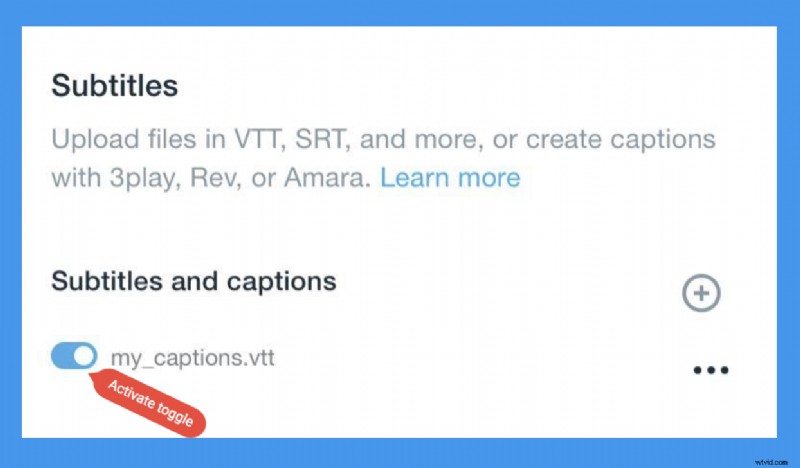
Als de knop blauw is, kun je aan de slag.
5) Download uw bestand of deel het op sociale media
Nadat al deze stappen zijn uitgevoerd, bent u klaar om te gaan! U kunt doorgaan met het downloaden van uw bestand, het delen of publiceren op uw social media-feeds zoals oorspronkelijk gepland.
Ondertiteling en vertalingen toevoegen met VEED
Heb je geen ondertiteling en/of wil je je ondertitels in verschillende talen vertalen? Met de nauwkeurige tool voor automatische ondertiteling van VEED kun je met een paar klikken ondertitels of ondertitels krijgen. Hier is een eenvoudig proces om dit te doen.
We hebben hier een korte handleiding in 5 stappen verzameld.
1) Upload je video naar VEED
Upload uw video naar VEED om te beginnen met het maken van ondertitels.
Ons platform accepteert content-uploads van een aantal verschillende locaties, waaronder:
- Lokale bestanden
- De camera van je apparaat
- YouTube-videolinks
- Dropbox
Als je je eerder hebt aangemeld voor de videobewerkingsservices van VEED, heb je toegang tot je eerdere projecten op de homepage.
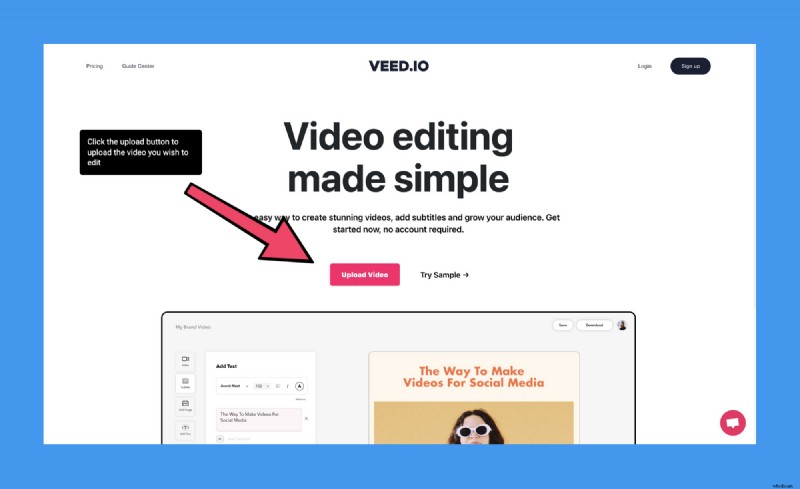
2) Automatische ondertiteling toevoegen
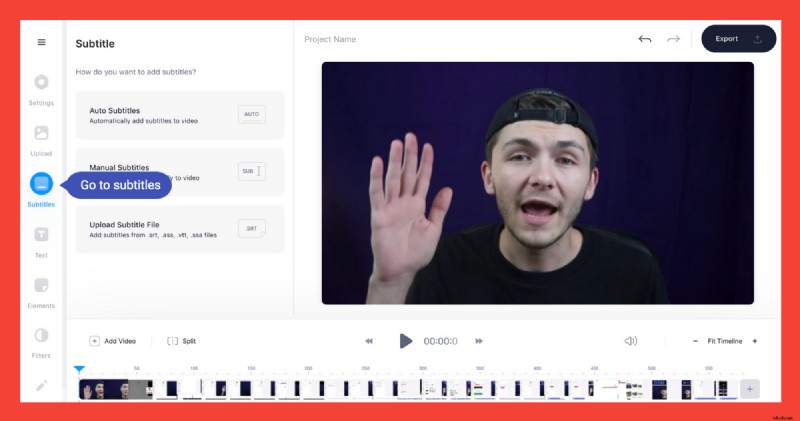
Ga naar de Ondertitel knop in de linker werkbalk en kies uw ondertitelingsoptie. Je kunt kiezen uit automatische ondertiteling, handmatige ondertiteling en uploads uit een extern bestand.
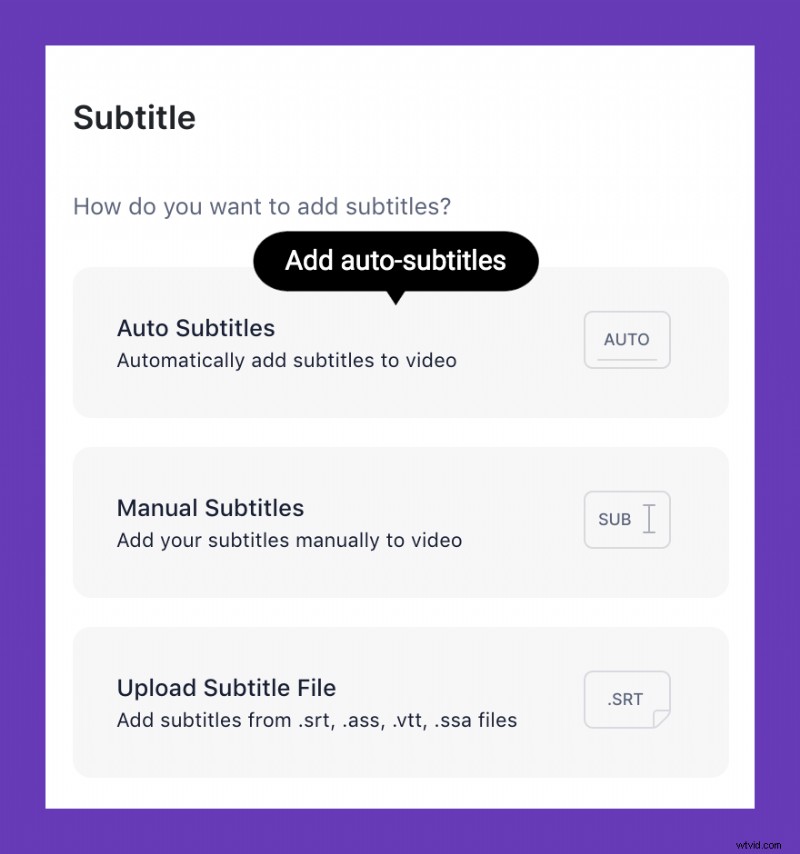
Klik op Automatische ondertitels in het menu met ondertitelingsinstellingen als u Vimeo-ondertitels wilt maken.
Bestandsindelingen voor externe ondertitels kunnen SRT-, ASS-, VTT- en SSA-bestanden zijn. We hebben indien nodig een aantal conversietools bij de hand, zoals deze VTT naar SRT-tool hier.
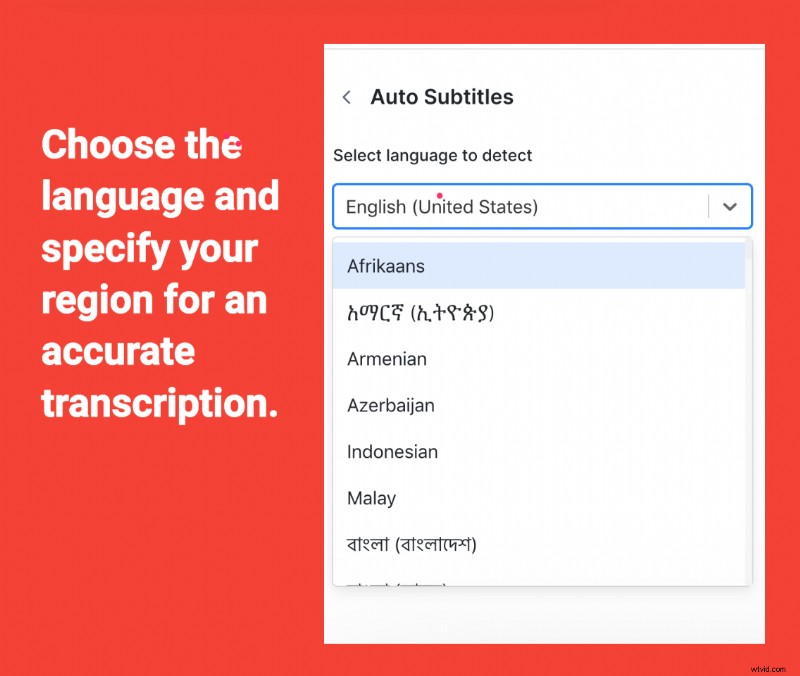
3) Controleer de nauwkeurigheid en vertaal indien nodig
Het controleren van de nauwkeurigheid van je ondertitels is essentieel, ongeacht welk platform je gebruikt. Let voor de zekerheid op kleine typefouten of grammaticale fouten. De functie voor automatische ondertiteling van VEED is behoorlijk krachtig, maar zal hoogstwaarschijnlijk geen eigennamen, namen, buitenlandse woorden en merken met een unieke naam kunnen spellen.
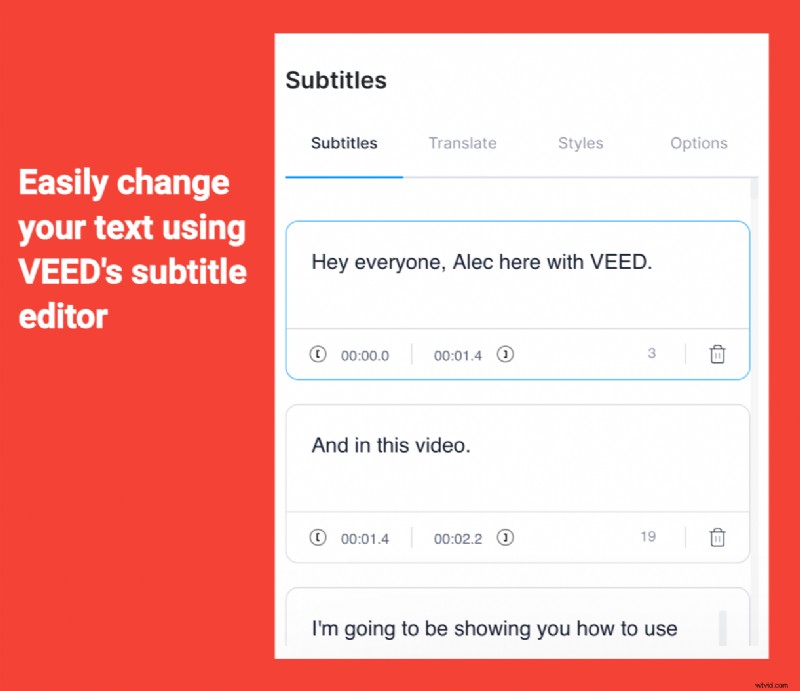
4) Ondertiteling vertalen
Als je hoopt je ondertitels te vertalen, kun je dat hier ook doen
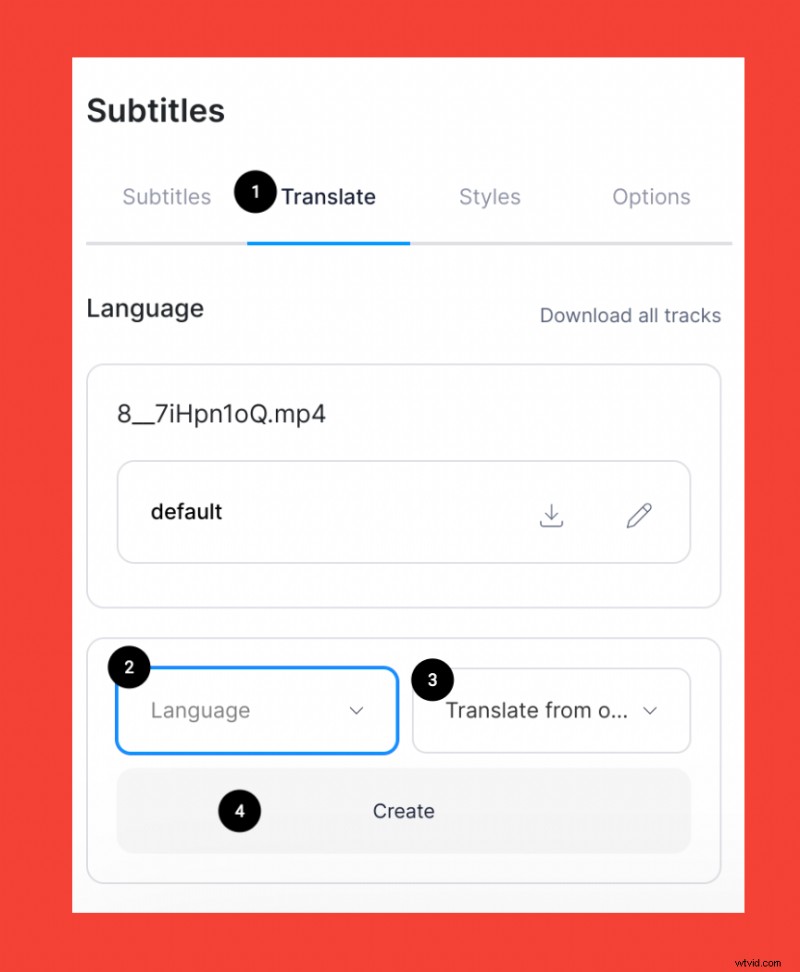
- Ga naar Vertalen tabblad.
- Kies de taal waarnaar u wilt vertalen.
- Kies de taal waaruit u wilt vertalen.
- Maak uw vertalingen.
U kunt de taal kiezen waarin u uw ondertitels wilt plaatsen. Het is belangrijk om ervoor te zorgen dat je hier nog steeds de nauwkeurigheid controleert, om er zeker van te zijn dat de ondertitels zo goed mogelijk werken.
5) Downloaden
U kunt dan uw ondertiteltrackbestanden in verschillende talen doornemen en downloaden.
Ga naar Opties voor download uw ondertitels of ondertitelingsbestanden in verschillende formaten. VTT is het ondertitelingsbestand dat wordt aanbevolen door Vimeo. Andere videospelers geven misschien de voorkeur aan iets als SRT.
Nu is het tijd om je gloednieuwe videoproject te downloaden! Druk op exporteren knop in de rechterbovenhoek van uw scherm om dit proces te starten. Zorg er bij ingebrande ondertitels voor dat de ondertitels worden afgespeeld wanneer de video wordt geëxporteerd.
Het is geweldig om op te merken dat je VEED-projecten kunt downloaden als MP4-bestanden of als GIF's. U kunt zelfs de downloadlink delen, zodat anderen uw werk gemakkelijker kunnen zien.
Klaar om ondertitels toe te voegen?
Over het algemeen is Vimeo een geweldig handig platform, en weten hoe je Vimeo-ondertitels effectief kunt gebruiken, is een geweldige manier om je te onderscheiden van de massa en je kijkers te helpen je inhoud te consumeren zonder dat het geluid wordt geactiveerd.
Als je nog niet bent begonnen met het maken van ondertitels voor video's, is dit het perfecte moment om het te doen. Toegankelijkheid is een enorm belangrijk thema voor makers om op de hoogte te blijven. En met de ondertiteleditor van VEED is dit een eenvoudige taak die slechts een paar klikken vereist.
VEED kan je helpen om eenvoudig nauwkeurige ondertitels en vertalingen te maken, maar het is zoveel meer dan dat. Met onze eenvoudige maar krachtige video-editor kunt u tekst toevoegen aan video, externe audiotracks toevoegen, video's splitsen en samenvoegen, enzovoort.
